はじめに
KAOPASでは、Webカメラを使用します。カメラデバイスがPCに正しく接続されていることをご確認ください。
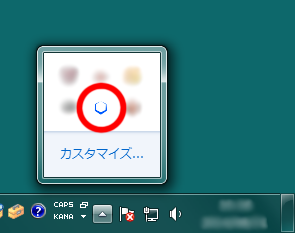
KAOPASが起動している際、タスクトレイに表示されます。
タスクトレイにあるアイコンを右クリックすることで、メニューが表示されます。
ユーザ登録方法

ユーザが登録されていない場合、自動的にユーザ登録モードになります。
「F1 to Scan」の文字が出ていることを確認し、F1キーを押してスキャンしてください。
顔のスキャンが成功すると、プレビュー・ユーザ名登録ウィンドウが出ます。
登録するユーザ名を入力し、OKを押してください。
正しくスキャンできていない場合はキャンセルを押して、
再度スキャンしてください。
ユーザの登録ができると、マネージャウィンドウが表示されます。
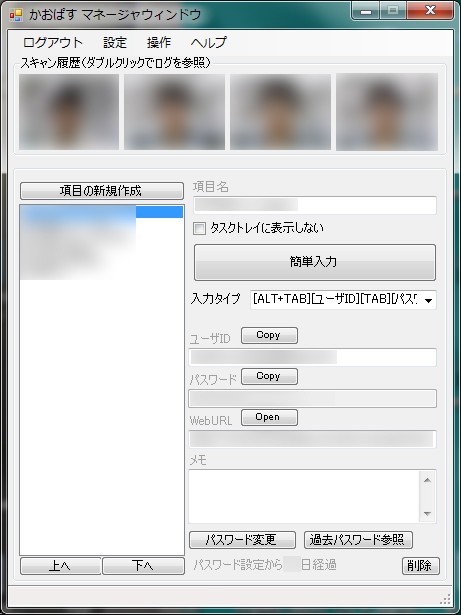
項目登録
項目の新規作成ボタンを押すと、項目を追加することができます。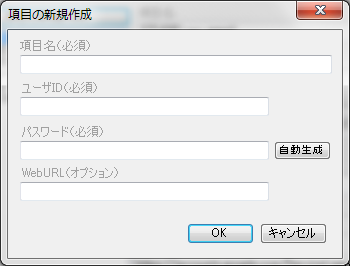
登録したい項目名、ユーザID、既存のパスワード(新規に生成することもできます)を
入力し、OKを押して登録します。
この際、ログイン用のURLを登録しておくと便利に使用できます。
ユーザ設定
設定 > ユーザ設定から、各種設定をすることができます。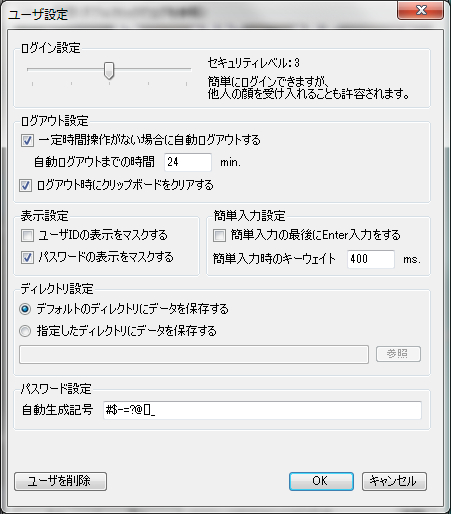
ご使用される環境(誰が使うか、どこで使うかなど)に応じて、ご自由に設定してください。
尚、デフォルトでログインデータはバイナリ直下に保存されますので、ディレクトリ設定は
独自のディレクトリにすることをお勧めします。
普段のログイン方法
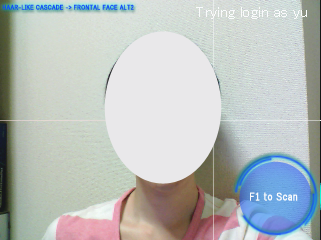
KAOPASを起動すると、一番最初に登録したユーザのログインモードになります。
ログインするには、ユーザ登録時と同様にF1キーでスキャンします。
スキャンに失敗した場合、「SCAN WAS FIALED」と表示され、
認識に失敗した場合。「LOGIN WAS DENIED」と表示されます。
何度かF1を試行し、ログインしてください。
ログインするユーザを変更する場合、タスクトレイよりログインユーザが選択できます。
基本的な使い方
項目を選択すると、登録したユーザIDやパスワードが表示されますので、Copyボタンを押すことで、その項目をクリップボードにコピーすることができます。
必要に応じて、コピー&ペーストでご利用ください。
簡単入力
簡単入力とは、キーボードを自動的に操作してコピー&ペーストの手間を省く機能です。・[ALT+TAB][ユーザID][TAB][パスワード]
・[ALT+TAB][ユーザID]
・[ALT+TAB][パスワード]
の3種類を選ぶことができます。全角・半角などは考慮されませんので、ご注意ください。